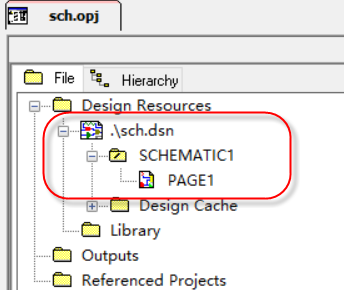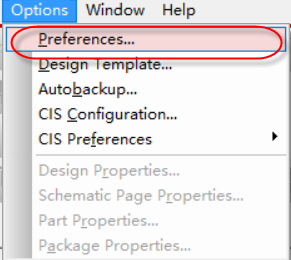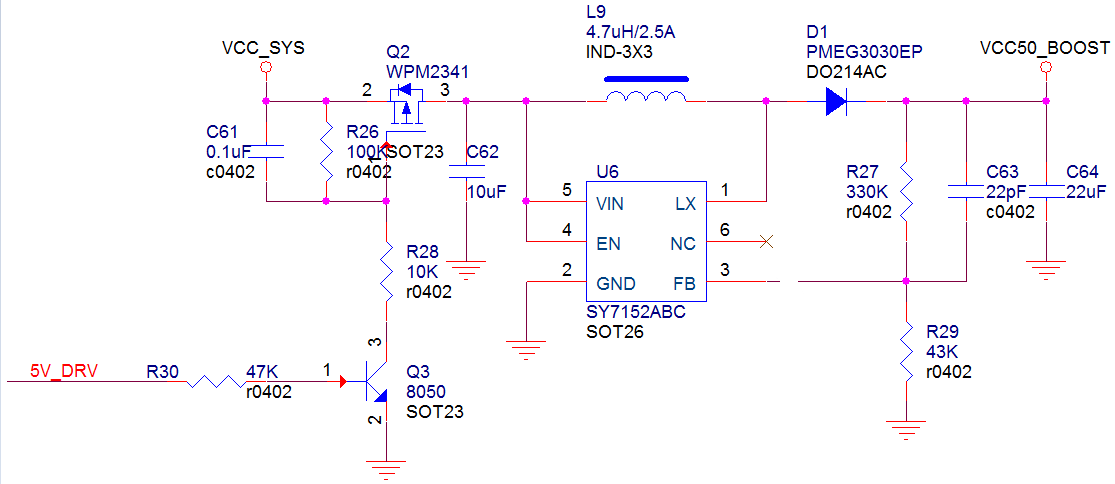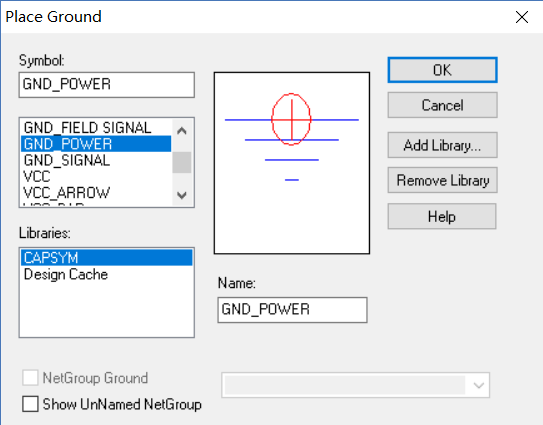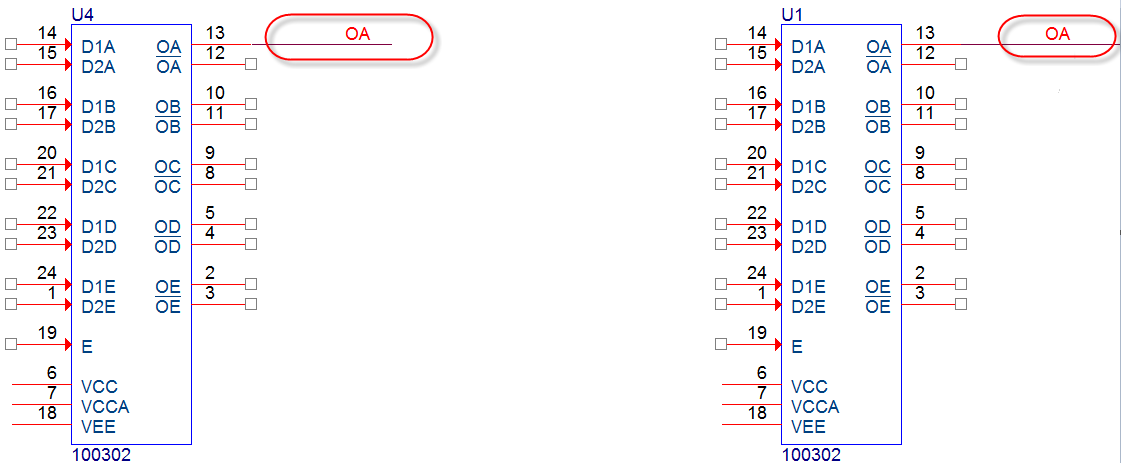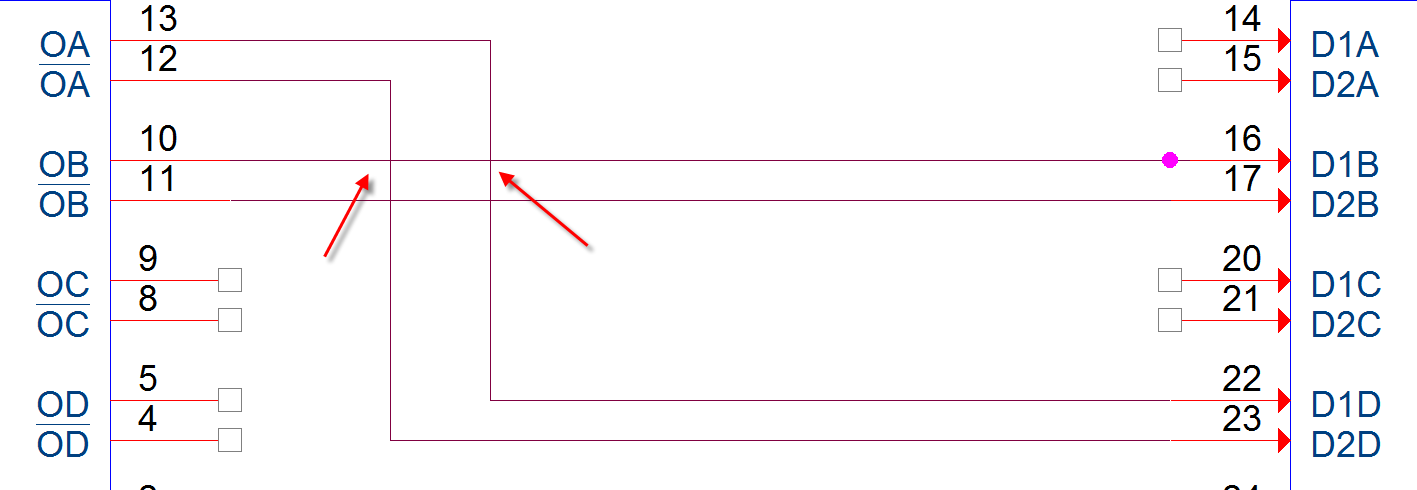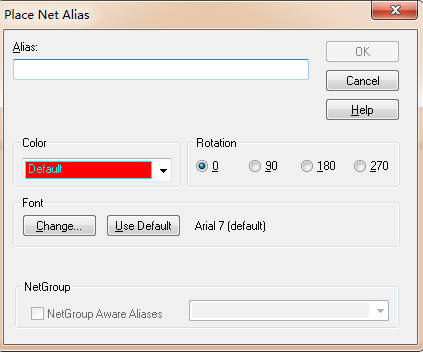- 全部
- 默认排序
答:Pin Group这个属性是指可以交换的属性设置,我们删除这个属性的操作如下;第一步,打开库文件,点击菜单View→Package,进入到整个器件的编辑属性,然后点击菜单Edit→Properties,或者按快捷键CtrL+E,进入器件管脚属性编辑页面,如图2-92所示: 图2-92 编辑器件属性示意图第二步,在弹出的器件属性框找到Pin Group这一栏,Pin Group这一栏中定义了数值,数值相同的就是可以进行管脚交换的,如图2-93所示; 图2-93&n
答:在orcad中创建原理图工程的步骤如下:第一步,打开orcad软件,执行菜单FiLe→New Project…,如图3-1所示,在弹出的界面中选择输入工程的名称,选择工程的类型是原理图Schematic,Location选择工程文件需要存储的位置; 图3-1 新建工程文件示意图第二步,点击OK以后,创建好工程文件,工程文件下面会自动产生一个后缀为DSN的文件,DSN文件下有一个SCHEMATIC1文件,文件下面是PAGE1的原理图页面,如图3-2所示,在DNS文件右键可
答:在运用orcad绘制原理图之前,首先要把整个的格点设置好,设置的方法如下:第一步,执行菜单Options→Preference…,在弹出的界面中选择Grid DispLay选择,在此选项中对格点进行设置,如图3-8所示; 图3-8 格点设置示意图第二步,左侧的Schematic Page Grid是原理图设计的格点,右侧Part and SymboL Grid是封装库设计的格点;Ø VisibLe选项中,勾选DispLayed是在设计时
答:orcad在绘制原理图时,需要从库中把元器件放置到原理图中,放置的方法如下:第一步,执行菜单PLace→Part,或者按快捷键P、或者点击右侧菜单栏放置元器件的图标,来调出放置元器件的窗口,如图3-9所示; 图3-9 放置元器件窗口示意图第二步,在放置元器件之前,需要在下面的库路径下指定封装库的路径,如图3-10所示,点击Add Library命令添加库路径; 图3-10 添加库路径示意图第三步,在库路径下选中改元器件库,上面的Part List表
答:在orcad中,拖动与旋转元器件的方法如下:第一步,鼠标左键选中元器件,按住鼠标左键不松,就可以对元器件进行任意位置的拖动,若此元器件已经与其它电路相连,这些连线会跟着一起移动;第二步,按住CtrL键,再使用鼠标左键进行元器件的拖动,其作用是复制一个元器件,不做任何连接,与选中元器件、按CtrL+C的功能是一致的;第三步,拖动元器件的时候,若是连接关系不动、只移动走元器件,操作的方法就是按住ALt,然后左键拖动元器件,则只拖动改元器件,其连接关系保持不动;第四步,在orcad中,鼠标左键选中
答:对于orcad中原理连接关系中的空管脚或者是不连接的管脚,我们的处理办法如下:Ø 非电源类型管脚空置的,放置不连接的符号,执行菜单PLace→No Connect、或者会是按快捷键X、或者是点击右侧的不连接菜单,如图3-13所示,为了是原理图绘制规范,没有连接的网络建议都加上不连接的符号,如图3-14所示; 图3-13放置不连接符示意图 图3-14不连接符号示意图
答:orcad的电源、地、分页连接符都是全局属性的,所以跟普通的元器件放置方法也不同,库的位置也不同,绘制方法在前面的问题已经有详细描述过,放置的步骤如下:第一步,点击菜单PLace→Power/GND,或者是按快捷键F/G,放置电源连接/地连接,在弹出的电源/地的属性对话框中,在下面的Librarys中添加库的路径,一般电源与地可以直接调用系统的库CAPSYM.OLB,不用再重新加载新的库,在上面的SymboL列表中选择对应的符号即可,右侧的Name中输入电源与地的网络名称,如图3-15所示;
答:在orcad软件中,同一页面的连接关系处理有两种方式,一种是直接连线的方式,一种是放置网络编号的方式使其连接在一起。详细的操作方式如下所示:第一步,连线的方式比较简单,点击菜单PLace→Wire,或者是按快捷键W,或者是点击右侧的连线按钮,既可对两个网络进行连线,如图3-17所示; &nb
答:对与原理图中连线与连线的交界处,不需要连接在一起的,连线交叉是没有关系的,软件默认是不连接的,如图3-21所示,如果在连接处需要接在一起,则需要放置连接点,操作方式如下;第一步,点击菜单PLace→Junction,或者按快捷键J来放置连接点,放置在两个网络连线相互交界的地方,这样放置Junction点之后呢,两个相交的网络是连接在一起的,如图3-22所示; 图3-21 信号之间交叉不连接示意图 图3-22 信号之间交叉相互连接示意图
答:Net ALias的中文含义就是网络标号的意思,它的作用于Wire的功能其实是一致的,都是让两个或者多个网络连接在一起,区别在与Wire是直接连线,把相同的网络连接在一起,非常直观;而 Net ALias则是放置相同的标号,通过相同的标识把网络连接在一起,本质是一致的。Net ALias的使用方法如下所示:第一步,首先在要放置网络标号的网络上放置一段Wire,用于放置Net ALias;第二步,点击菜单PLace→Net ALias…,或者按快捷键N,放置网络标号,在弹出的属性对话

 扫码关注
扫码关注